Chromecast 4.0 z Google TV – test i recenzja przystawki multimedialnej
Jak bardzo trzeba cenić dostęp do funkcji Smart, ten tylko się dowie, kto go stracił. Nie jest tajemnicą, że starsze telewizory tracą z czasem dostęp do niektórych aplikacji i to z przyczyn niezależnych od producenta. Ponadto wiele tanich odbiorników nadal pozbawionych jest jakichkolwiek funkcji Smart. Dobrym rozwiązaniem będzie zakup multimedialnej przystawki, takiej jak testowany tu Google Chromecast 4.0.




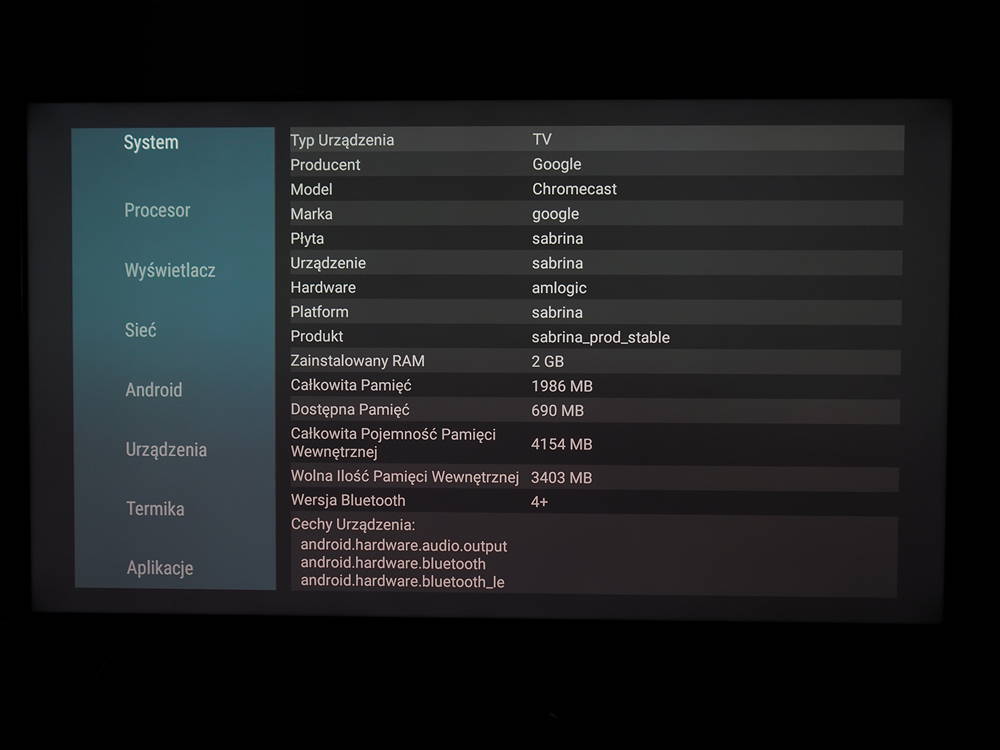
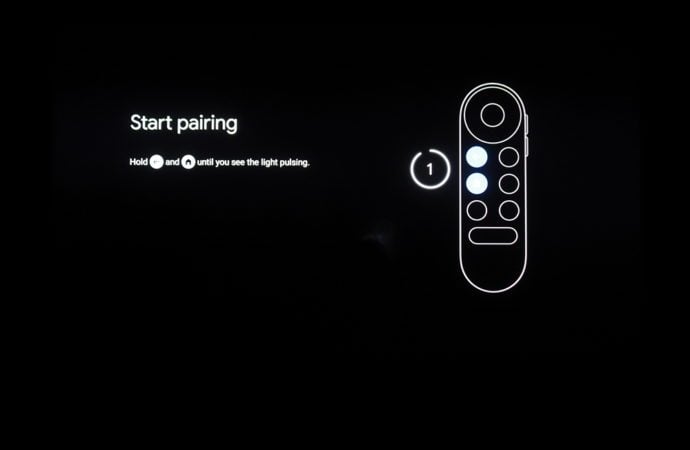
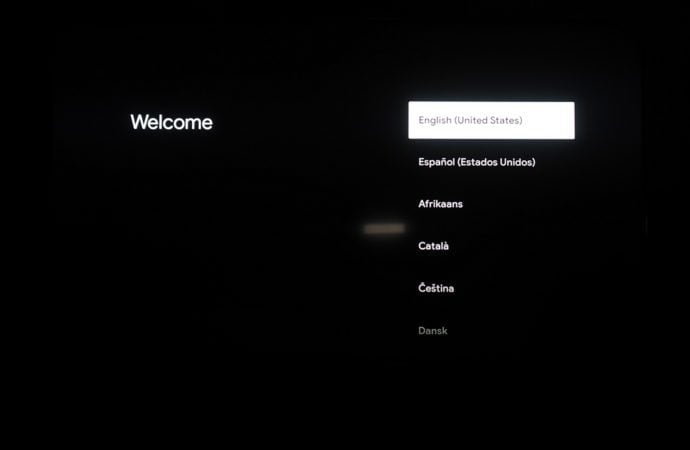
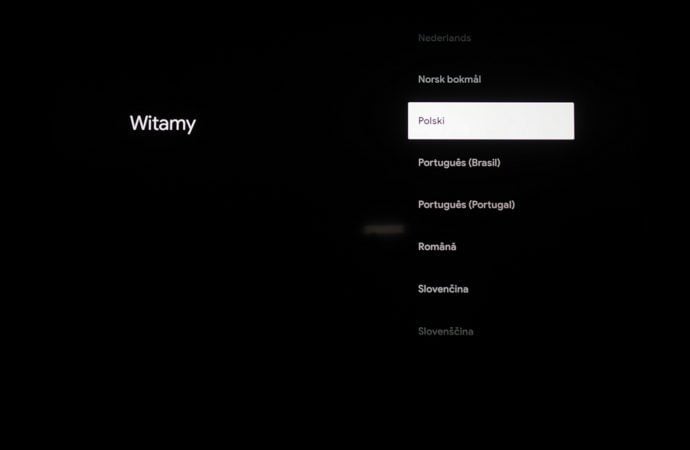
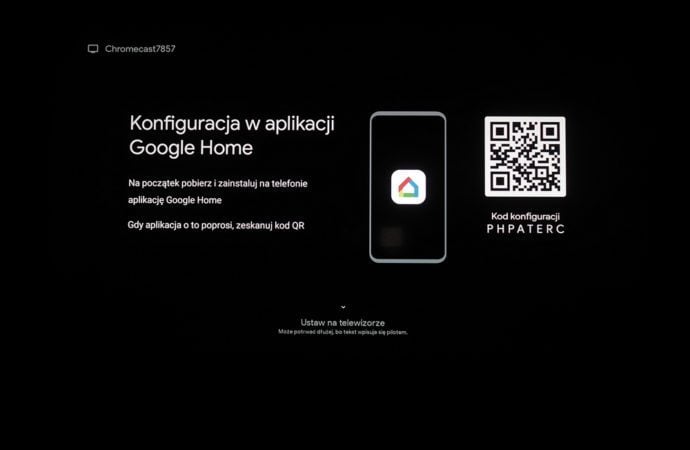
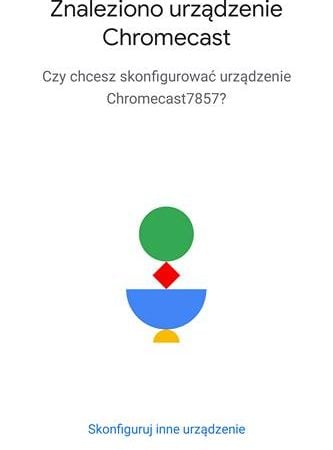
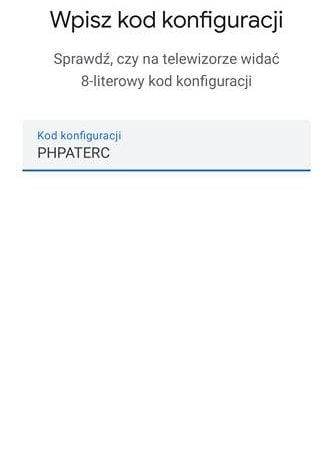
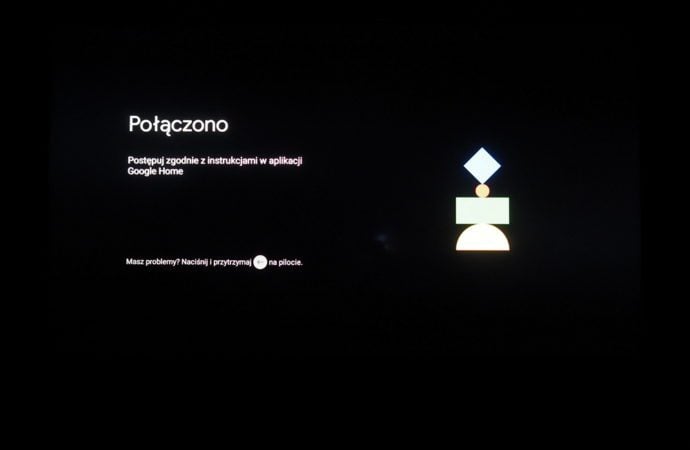
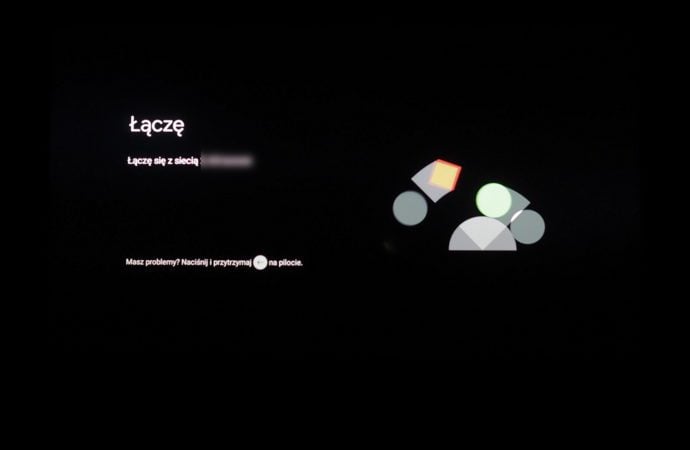
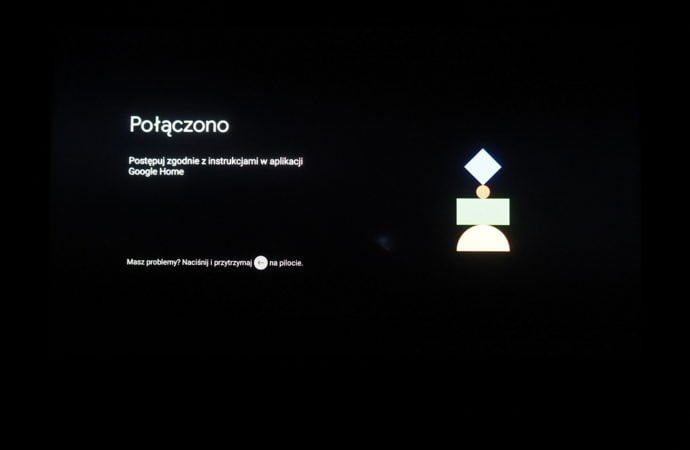
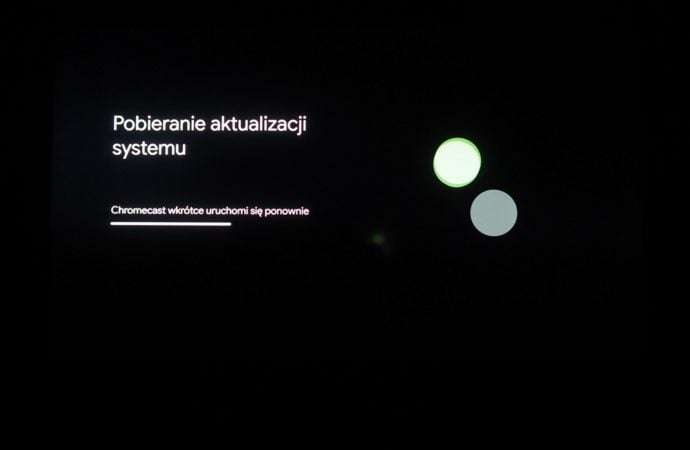
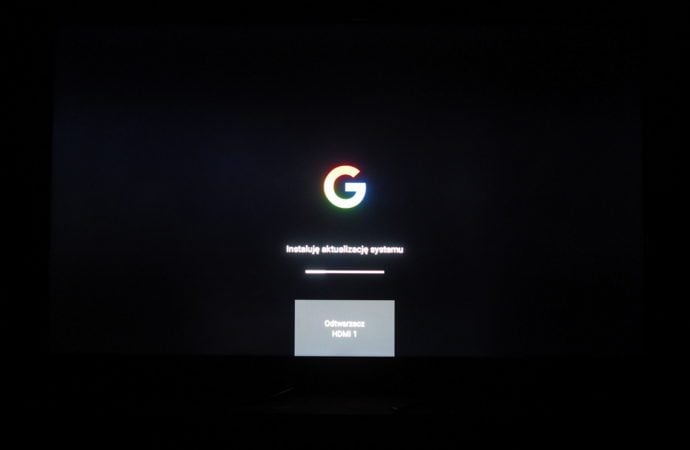
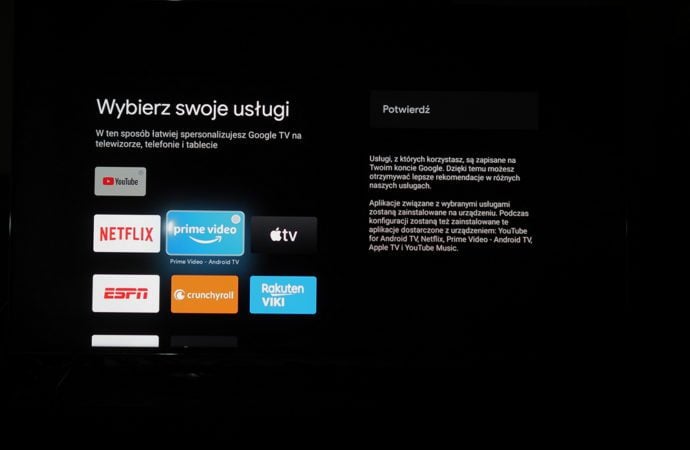
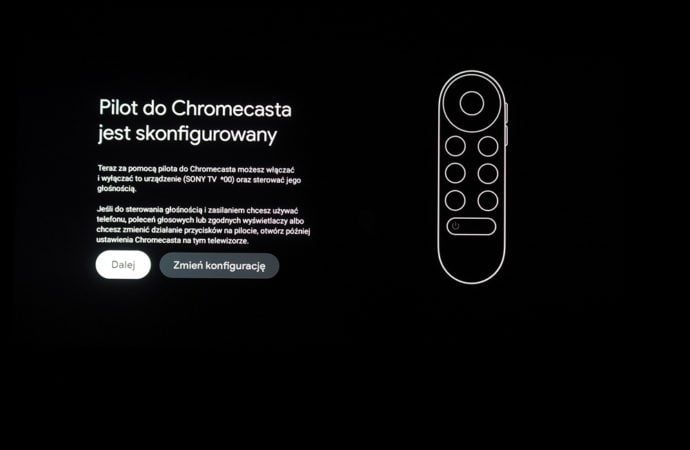
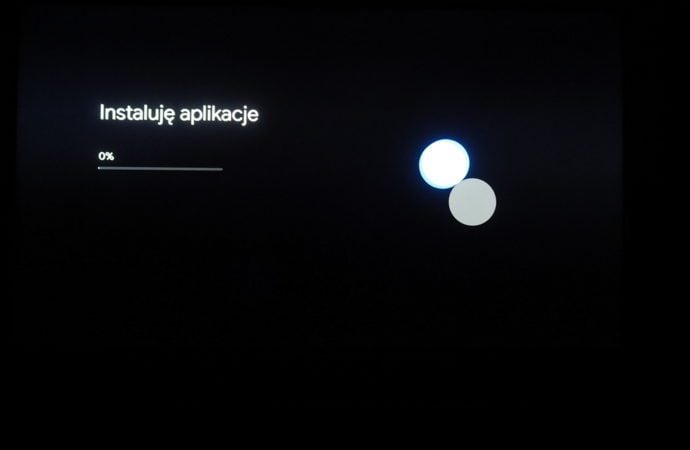
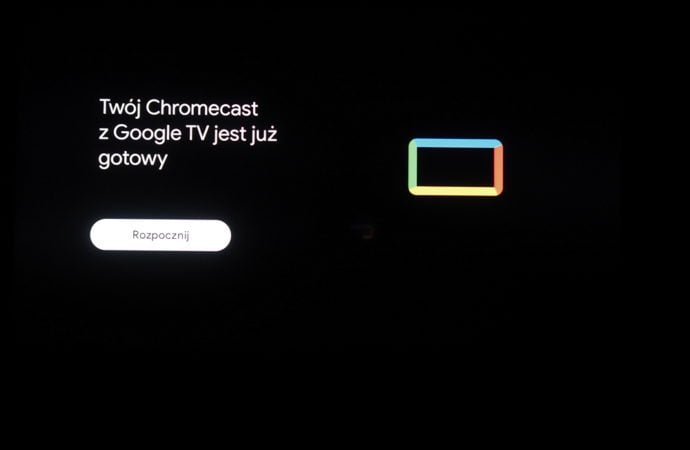
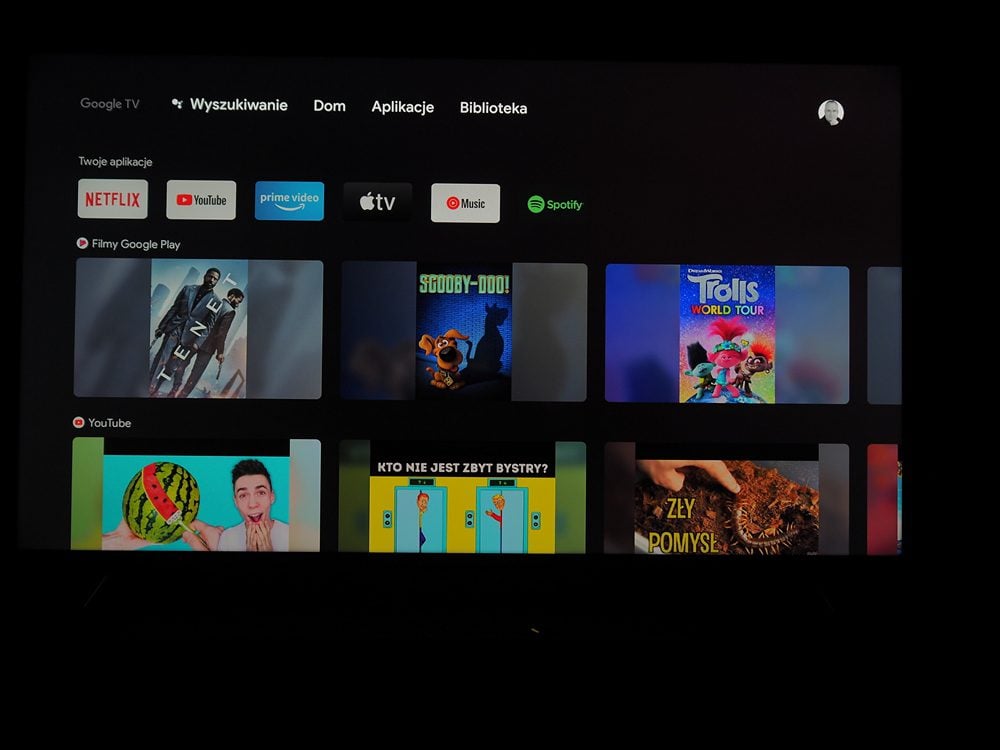
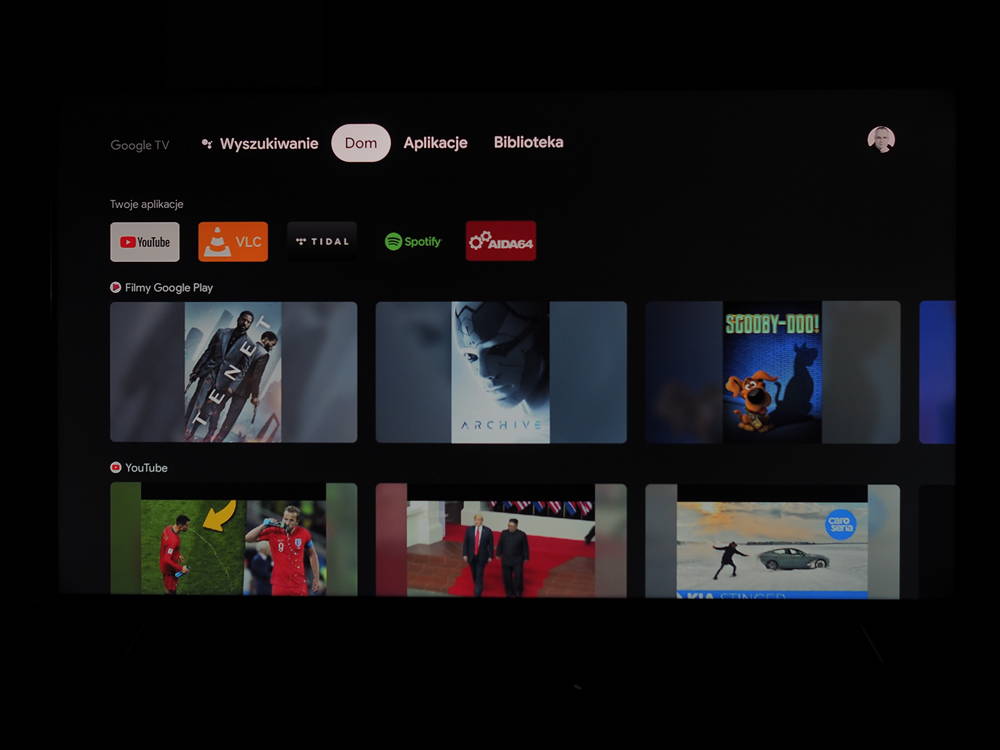
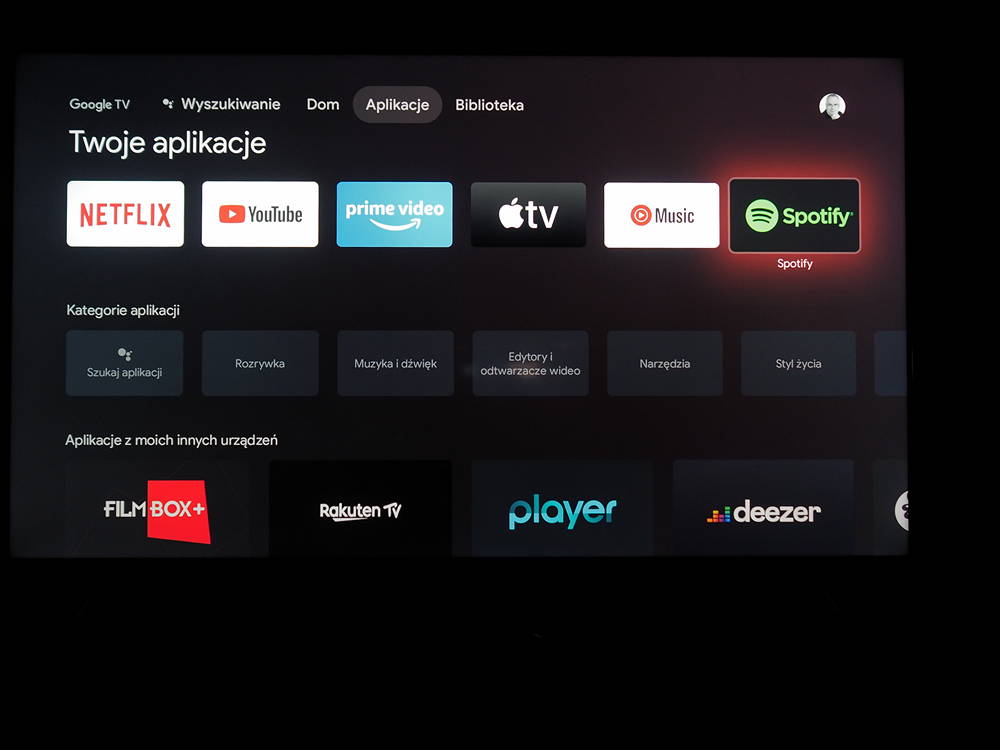
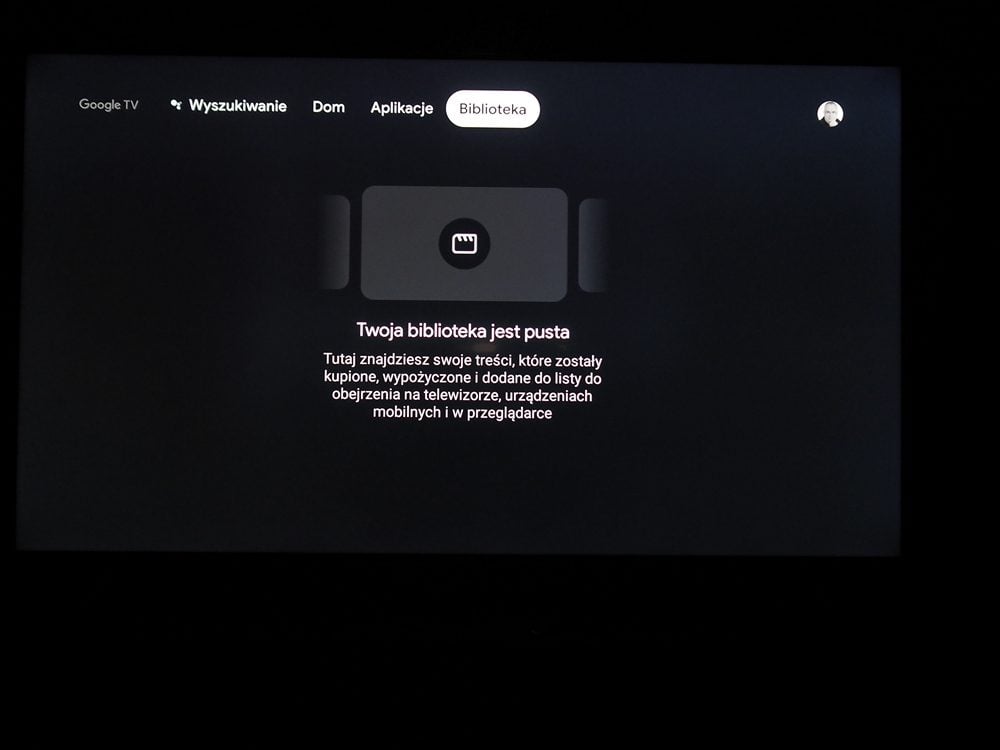
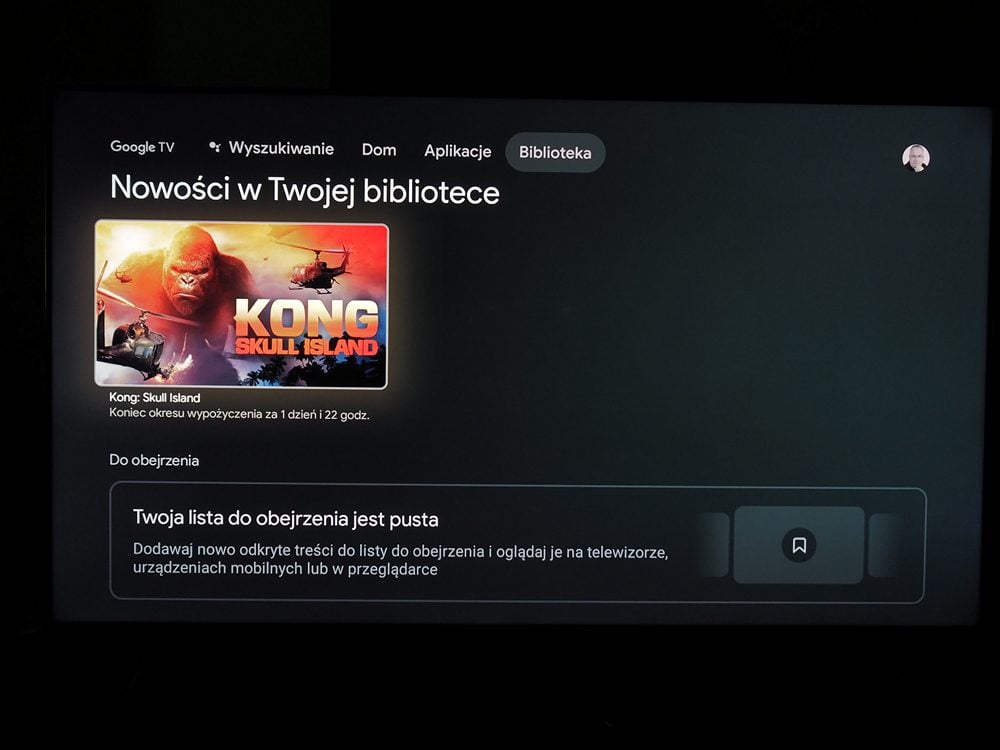
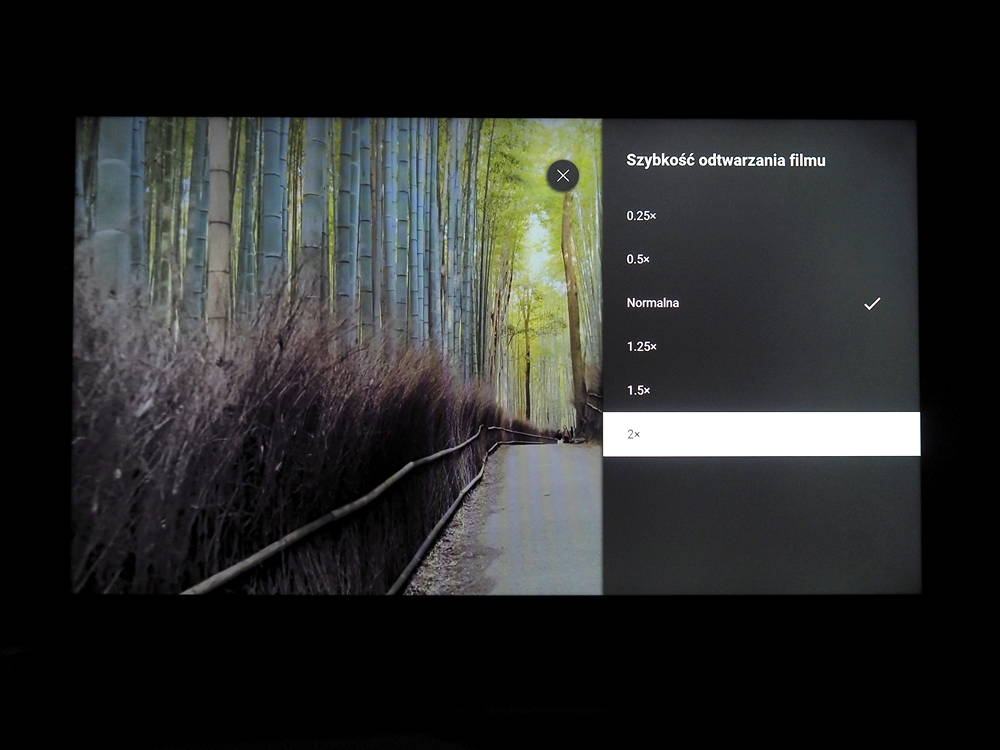
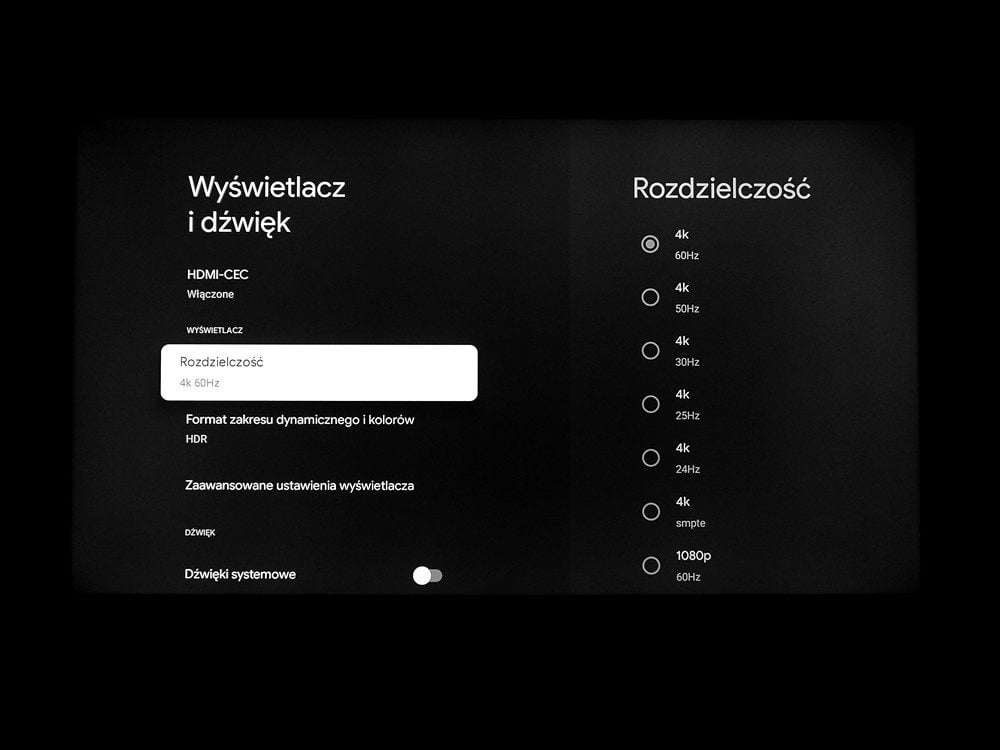
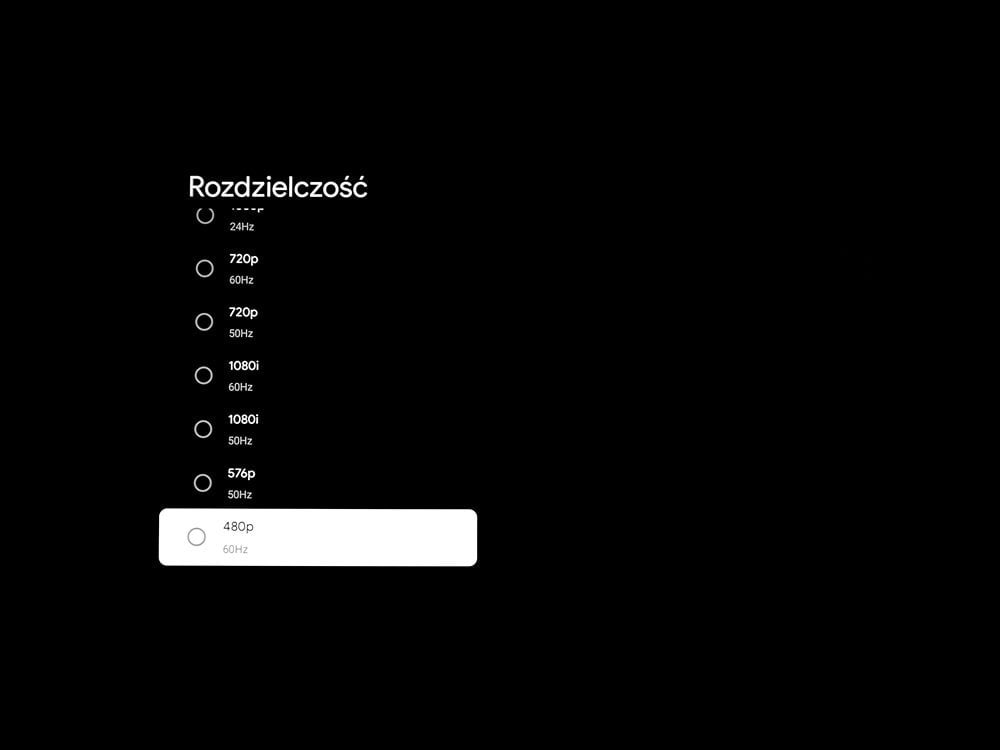









Czyżby ta przystawka nie miała Player.pl ? Dość często używaną aplikację TVN-u ??…..
Jest player.pl
Też było to pierwsze co mi się rzuciło w oczy… tym bardziej, że na jednym screenie był. Czyżby redakcja uznawała tylko tvpvod i ewntualnie ipla…?
A czy ktoś już wie czy jest aplikacja hbo max?
Jest.
A u mnie nie ma apki player i nie może jej znaleźć tak jakby w ogóle jej nie było i nie wiem co mam zrobić z tym problemem
U mnie też nie ma aplikacji player. Została usunięta czy o co chodzi? Ktoś coś wie na ten temat?
Rozwiązał ktoś ten problem?
Też nie wyszukiwało mi aplikacji Player, okazało się, ze nie mam ustawionych płatności i regionu w Sklepie Google Play. Zmieniłam ustawienia w Sklepie Google Play (dodałam profil płatności i region ) przywróciłam ustawienia fabryczne w chromecast, ponownie się zalogowałam i bez problemu wyszukało aplikację.
U mnie też nie ma Player tvn – nie ma na liście, nie wyszukuje.
Ktoś pisał na forach że Player pojawił mu się po przywróceniu przystawki do ustawień fabrycznych.
Czy jest dostępna aplikacja Player.pl. Na liście w artykule jej nie widać.
Jest
To pora na FireSticka. Na liście apek nie ma CP GO. Przydałoby się sprawdzić jak to hula. Co do YT to przydałaby się informacja czy da się zainstalować Vanced (o ile nie jest to Andek TV) czy Blokadę.
Niestety największym minusem jest totalne okrojenie funkcjonalności. W Polsce zablokowano sugerowane treści, interfejs, nawet konfigurację ekranu głównego. Wystarczy porównać recenzje z innych wspieranych przez Googla krajów. Niestety nie wiadomo czy to odblokują. Plex jest w sklepie i działa u mnie bardzo dobrze. Chyba znalazłem go w sklepie ręcznie, bo faktycznie wyszukiwarka nie działa
Czy jest aplikacja canal+
Nie ma . JEst tylko canal plus premiery .A to juz nie to samo ( płatne wszystko )
Już jest
Ciągły brak oficjalnego wsparcia dla Google Stadia jest dla mnie nieporozumieniem. Na starszej wersji działa bez zająknięcia a tutaj Google przez tyle czasu nie potrafi jej dodać.
czy jest możliwe podłączenie dysku twardego do USB (hub by można było tez zasilać ) i odtwarzać przez KODI filmy bezpośrednio z dysku ?
Nie posiada tylko przycisk reset i kawałek kabelka z hdmi oraz wejście usb c do ładowania
Tak ale nie wszystkie przystawki działają
Żeby podłączyć jakiś dysk lub pendriva trzeba kupić Huba z wtyczką USB-C i z funkcją Power Delivery czyli z możliwością zasilania przystawki poprzez Huba.
Dołączam się do pyta ie o podpięcie dysku poprzez hub?
Postaramy się to zweryfikować.
Jak tam zweryfikowaliście już?
Niestety nie udało nam się sprawdzić osobiście, jednak powinno być to możliwe przy zastosowaniu odpowiedniego aktywnego HUBa z zasilaczem zdolnym do zasilania obu urządzeń.
No właśnie w tym cały sęk że nie wiadomo które to są te odpowiednie, nie ma żadnej listy urządzeń kompatybilnych i trzeba testować metoda prób i błędów
Witam ponownie, czy „Postaraliście się już zweryfikować”? Czy może olaliście temat i nie macie ochoty? Napiszcie przynajmniej czy mam dalej czekać czy dać sobie spokój?
A co z bluetooth?Czy działa,czy można podłączyć słuchawki bezprzewodowe?
Ten model posiada Bluetooth, aczkolwiek nie sprawdzaliśmy jego działania w połączeniu ze słuchawkami.
Słuchawki po bluetooth łącza się automatycznie bez problemu po sparowaniu tak samo pady od Xbox lub playstation
Czy jest dostępna aplikacja canal+?
Ta aplikacja nie jest dostępna.
Ale można zainstalować ze sklepu?
jest dostepna, już
Czy na chromecast 4.0 jest aplikacja canal plus online?
W kontekście ME 2021 mam pytanie: czy aplikacja tvp sport jest dostępna na tym chromecast 4
Ta aplikacja nie jest dostępna na chromecast.
Dziękuję za odpowiedź. Pozdrawiam.
jest dostępna
A jak z aplikacjami Canal+ albo np WP Pilot?
Obiecali tę aplikację na Android TV, ale raczej już przed Euro się nie wyrobią. Jednak aplikacja na zwykłego Androida wspiera przekierowanie strumienia na Chromecast, więc ewentualnie można z tego skorzystać.
vodpanel tez nie ma i nie mozna zainstalowac!
Witam, nie mogę znaleźć HBO go natomiast jest HBO max który z kolei nie jest u nas obsługiwany (póki co). Ale pytanie dotyczy czy Jest jeszcze HBO go??? w chromecast4.0!!! Pozdrawiam.
Nie bardzo rozumiem, piszecie „Chromecast 4.0 – dostępne aplikacje – HBO Go” a tu nagle nie jest obsługiwane ?
Przepraszamy za błąd. Przystawka obsługuje HBO GO.
Mam hbo go i działa wyśmienicie
Jest może radio 357, bo mam mi boxa i nie mam?
Dzień dobry, podbijam pytanie – czy jest radio 357!
Jest
Albo i nie 😄
To jak? 🙂 jest czy nie ma? 😉
Aplikacja dostępna na smartfonach nie ma swojej wersji na Chromecast 4.0.
To ciekawe, bo wczoraj próbowałem je znaleźć ale jest tylko HBO Max – niestety „niedostępny w twoim kraju”.
Witam,
Jakie formaty dekodowania dźwięku wspiera to urządzonko ?
Przydała by się cała specyfikacja techniczna w recenzji.
Ten model wspiera : Dolby Atmos, Dolby Digital, Dolby Digital Plus.
A co z bezprzewodowym klonowaniem obrazu ze smartfona lub tableta na telewizor poprzez sieć Wi-Fi ?
Czy aplikacja NC + GO, jest dostępna?
Właśnie jak z NC+ Go ?
Nie ma i nie bedsue
Nie ma i nie będzie tej aplikacji na Android TV/Google TV. Jest tylko aplikacja Canal+(MyCanal).
Czy obsługuje dolby atmos? Czy można instalować przez amplituder?
Tak, ten model obsługuje Dolby Atmos, natomiast nie testowaliśmy połączenia przez amplituner.
Chromecast 4 mam zainstalowany na amplitunerze Pioneer VSX – 329, a wyjście z amplitunera (HDMI aut) podłączone mam do wejścia (hdmi in) w projektorze Epson EH-TW 7000. Audio 5.1. Działa ok.
Podłączony do Pioneer VSX832 do gniazda STRIMBOX działa prawidłowo, wszystkie dźwięki działają, aplikacje HBOMAX, NETFLIX, AMAZON , VOD, PLAYER, działają prawidłowo,
1. Czy w Aplikacji YouTube jest możliwość wybrania (wymuszenia) strumienia wideo – np. 1440p lub 2160p dla wyświetlacza FHD (dla polepszenia bitrate’u).
2. Czy płynnie działa (nie gubi klatek) strumieniowanie treści YouTube w 4K 60fps na wyświetlaczu 4k ?
Dzień dobry.
Czy urządzenia działa ze tv które nie ma 4K?
Pozdrawiam
Tak
Dzień dobry,
mam problem z tym produktem a mianowicie po podpięciu go do telewizora okazało się, że dźwięk nie jest zsynchronizowany z obrazem. Korzystam z soundbara Samsung, telewizor mam również Samsung i zarówno przy odtwarzaniu dźwięku przez Bluetooth jak i przez wyjście optyczne pojawia się ten problem. Jest to ewidentnie wina tego urządzenia gdyż gdy odtwarzam rzeczy nie korzystając z Chromecast problem nie występuje. Wiem, że jest opcja opóźnienia dźwięku ale to również nie pomaga. Czy ktoś może mi pomóc proszę? Pozdrawiam, Dagmara
Dzień dobry,
czy na Chromecast 4.0 możliwe jest zainstalowanie alternatyw dla Youtube – czyli Vanced lub Pure Tube ?
Dziękuję z góry za odp.
Chromecast 4.0 umożliwia sideloading aplikacji oficjalnie niewspieranych w tym Vanced.
Witam czy ktoś próbował odtworzyć pliki video w kodeku av1 w 4k hdr / 1080p przez huba z dysku zewnętrznego na kodi 19 matrix Który wspiera kodek av1?
Hej czy jest dostępna aplikacja EuroSport player? Dla mnie jest to kluczowe przy wyborze następcy miboxa. Pozdrawiam.
Tak, aplikacja jest dostępna.
A czy jest aplikacja Canal+ Online?
Adamie, Chromecast 4.0 znajduje się na liście urządzeń, na których działa Canal+ ONLINE.
A jaka jest długość kabla zasilającego ?
Tom, długość kabla zasilającego wynosi około 1,5 metra.
W opisie jest że 1.5m a tutaj że około 1m to ile w końcu?
Czy to urządzenie umożliwi w łatwy sposób oglądanie zdjęć i filmów z dysku sieciowego Qnap ?
Robercie, Chromecast 4.0 powinien ułatwić Ci dostęp do zdjęć i filmów. QNAP obsługuje strumieniowanie do Chromecast za pomocą aplikacji QNAP NAS.
A czy taka aplikacja jak SMART IPTV do programów iptv działa?
Nie testowaliśmy Chromecasta 4.0 z tą aplikacją, jednak można zainstalować aplikacje takie jak Smart IPTV Xtream Player, IPTV Extreme Pro i IPTB Stream Player.
Aplikacja Viaplay jest dostępna?
Czy jest jakiś sposób by oglądać coś z googole drive (jak tam wgram film) [ewentualnie one drive czy dropbox]. [np. czy można zainstalować
Sam sobie odpowiem. Można.
Czy dostępna jest aplikacja Polsat Box Go i Polsat Go?
Chromecast 4.0 współpracuje z aplikacją Polsat Box Go.
Witam, czy jest możliwość przesyłania obrazu z laptopa/smartfona na tv? Zarówno zdjęcia, filmy jak i sam pulpit?
dzień dobry , czy jest możliwość instalowania plików apk z zewnętrznych źródeł? a jesli tak to jak, chciałem zainstalować vectra Tv online które nie ma aplikacjach w sklepie
Jest możliwość, chociaż akurat zarówno aplikacja Supermediago ani Vectra TV Online nie chciały mi się zainstalować. Ale jest dobra wiadomość – Vectra udostępnia oddzielną aplikację dostępną na Android TV (a więc i na Chomecasta 4). Nazywa się TV Smart GO.
Rzeczywiście takiej aplikacji aktualnie nie ma. Wydaje mi się, że takiej możliwości producent nie udostępnił dla typowych użytkowników (przynajmniej nie wprost), ale nie można jej wykluczyć po np. złamaniu systemu (jailbreaking, hacking).
Czy można zainstalować aplikacje dream Player for Android TV lub
dreamDroid
Dream player for Android TV działa na Chromecast 4.0.
Hbo go nie ma na Chromecast 4 i nie można jej zainstalować.
Można, bo jest i zainstalowałem.
Witam mam pytanie jak wyłączyć chromecast 4 bo gdy na pilocie wybieram przycisk zasilania wyłącza się tv. Czy muszę odpinać kabel zasilania od uprzedzenia??
Po chwili bezczynności urządzenie przechodzi w tryb uśpienia.
Ale kontrola świcie się nadal i sprzęt jest ciepły więc ciągnie prąd a jak odpalam TV to widać gołym okiem że nie jest wylaczoczy tylko plansza główna odpalona – nie ładuje się od nowa jak przy twardym włączeniu/wyłączeniu ?
Witam. Czy można oglądać na player tv materiały w 4k. U mnie ” chodzi ” tylko w 720 p. Na chromcaście i w aplikacji player mam wszystko poustawiane zgodnie z zaleceniami.
Odpowiadam sam sobie, gdyż sam do tego doszedłem „grzebiąc” w pleyerze. Ale myślę, że inni z tych informacji również skorzystają.
1. Wchodzimy na player.
2. Otwieramy zakładkę ” kolekcje” – na samym dole.
3. Otwieramy zakładkę ” tvn”.
4. Następnie z głównego ekranu zakładkę „seriale”
5. Potem zakładkę „wszystkie”.
6. Odznaczamy ” tylko polskie”.
7. Jedziemy na dół przeglądając wszystkie seriale i produkcje tvn , m.inn. w rozdzielczości 4k.
Tak na marginesie to ” specjaliści ” z obsłgi technicznej pleyera udzielili mi emailowej odpowiedzi że ” w chromcaście google 4.0 pleyer w 4k nie działa, ale pracują nad udostępnieniem tej usługi”. Nic dodać nic ująć.
Czy chromcst obsługuje jakieś przeglądarki? Puffin udało mi się zainstalować ale nie mogę połapać się z obsługą jej przez pilota… Czy można podłączyć do chromcsta przez bt klawiature lub myszkę?
Do Chromecast 4.0 możesz podłączyć klawiaturę i myszkę Bluetooth.
Czy na chromecast 4 z pilotem działa aplikacja play now czy ktoś to może sprawdzić ?
Czy jest możliwość przesyłania obrazu i filmów z smartfona, tabletu, laptopa
Tak, jest.
Jak można wyprowadzić dźwięk 5.1 do amplitunera ?
Chromecast nie ma osobnego wyjścia audio, Twój telewizor będzie musiał mieć wyjście audio zdolne do przesłania dźwięku przestrzennego.
nie ma Player na chromecast 4 co zrobić
A jest wersja czarna?
A można to uruchomić bez łącznie z telefonem?
A ma to wsparcie dla airplay?
Odpowie ktoś, czy można tego chromecasta uruchomić bez łączenia z telefonem?
Musi być podłączony, Chromecast łączy się z kontem Google podczas konfiguracji.
Musi być zalogowany do konta Google ale nie trzeba parować z telefonem. Wystarczy zalogować chromecast używając danych konta Google (wpisując hasło klawiaturą ekranową)
czy jest google chrome
Chromecast 4.0 nie ma zainstalowanej aplikacji Google Chrome, jednak możesz zainstalować go samodzielnie jako osobny .apk (poza oficjalnym sklepem).
Czy Chromecast 4.0 obsługuje HBO Go ?
Informację o tym znajdziesz w naszym teście.
Czy istnieje możliwość przeglądania internetu za pomocą przeglądarki?
Można zaktualizować tekst, minus o plexie już nieaktualny. PLEX jest.
Witam, czy przystawka obsługuje Polsat Box Go i umożliwia wybór i oglądanie kanałów TV?
Mirku, tak, już wcześniej odpowiedzieliśmy na to pytanie.
Czy istnieje możliwość instalacji programów do iptv?
Tak, w sklepie z aplikacjami jest kilka aplikacji przeznaczonych do IPTV.
Jak zainstalować przeglądarke na tym urządzeniu aby przeszukiwała internet głosowo ?
Wystarczy nacisnąć przycisk asystenta głosowego i zadać pytanie, jednak sama przeglądarka (np. Puffin TV Browser) będzie wymagać wpisywania z klawiatury bardziej złożonych nazw stron internetowych.
Czy można to urządzenie wykorzystywać na kilku telewizorach, tzn na telewizorze w domu oraz na innych odbiornikach TV, np. na wczasach, w hotelowych TV itp.;
czy ustawienia na chromecascie kasują a się podczas instalowania na kolejnym telewizorze, czy też można początkowe ustawienie wykorzystywać na innych telewizorach? Pozdr.
Chromecast 4.0 zachowuje swoje ustawienia. Po przełączeniu do innego urządzenia z HDMI (monitor, telewizor, projektor), działa ono jako wyświetlacz treści – podłączony TV tylko wyświetla obraz, wszystkie ustawienia są zachowane na urządzeniu.
Tzn można czy nie można?
Można. Autor pytania chyba błędnie przyjmuje, że Chromecast 4.0 w jakiś sposób wiąże się z oprogramowaniem telewizora. Chromecast 4.0 jest niezależnym urządzeniem i nie integruje się z TV w żaden sposób.
W nowym miejscu podpinasz Chromecast’a do gniazda HDMI telewizora/monitora/projektora itp. i podłaczasz do zasilacza. Po uruchomieniu będziesz musiał ewentualnie zalogować się do nowej sieci WiFi (o ile jest ona nowa). I to wszystko.
Czy mozna zastosować uniwersalny zasilacz 5V 3.1A?
Najlepiej skorzystaj z dołączonego zasilacza, chociaż przy zasilaczu 5V 3.1A powinien również działać, nie ma całkowitej pewności, że będzie działał z każdym zasilaczem o tej specyfikacji.
W moim zestawie nie ma zasilacza (wtyczki). Ktoś też dostał bez? Opakowanie i instrukcja dokładnie podkreśla, że powinien on być zawarty.
Od naszego ostatniego wpisu producent zmienił zawartość opakowania bez zmiany informacji na samym opakowaniu. Na stronie x-kom znajdziesz dwie wersje: droższą 4.0 4K z zasilaczem i tańszą 4.0 HD bez zasilacza.
Może ktoś zna odpowiedź na poniższe pytanie, bo to decydujący dla mnie element przy zakupie.
Mam smart tv samsung i jak korzystam na nim z aplikacji netflix, prime video czy apple tv to NIE MOGĘ zmienić proporcji obrazu, przybliżyć, rozciągnąć tak abym miał film na cały ekran bez czarnych pasów u góry i dołu – ta opcja jest zablokowana.
Jak uruchomię powyższe aplikacje na konsoli xbox to przy użyciu pilota do tv MOGĘ zmienić proporcję obrazu, przybliżyć, rozciągnąć tak abym miał film na cały ekran.
Konsolę planuję sprzedać i jestem ciekaw czy korzystając z aplikacji netflix, prime video czy apple tv na tym urządzeniu to przy użyciu pilota do tv będę mógł zmienić proporcje obrazu, przybliżyć, rozciągnąć tak, abym miał film na cały ekran tak samo jak mogę, gdy korzystam z tych aplikacji na konsoli czy też ta opcja będzie zablokowana tak jak wtedy, gdy korzystam z tych aplikacji bezpośrednio na telewizorze ?
Z góry dziękuję za odpowiedź.
Sygnał z Chromecast będzie traktowany przez Twój telewizor tak samo, jak każdy inny sygnał urządzenia HDMI, w tym sygnał z konsoli.
Dzień dobry mam pytanie odnośnie pilota który wyświetla źródła na ekranie ale można je przełączać tylko za pomocą pilota od telewizora i zamiast jednego pilota od Chromecast 4.0 dalej się męczę z dwoma pilotami. Jak to poprawić?
Czy przejście wifi z 2.4 na 5 GHz coś zmieni?
Możliwe, że podczas konfiguracji wybrałeś zły tryb pracy pilota TV, spróbuj ustawić pilot IR zamiast CEC.
Czasem przełączanie źródeł należy skonfigurować osobno w ustawieniach pilota.
Czy jest aplikacja YouTube Kids?
Tak, można ją zainstalować w sklepie z aplikacjami.
Czy można zainstalować aplikację Viaplay???
Tak.
Czy można odtworzyć filmy z pendrive podpięty do tego huba??? VEMONT Adapter USB C Hub
Nie sprawdzaliśmy takiego połączenia.
Można podłączyć, chociaż CC4 nie obsługuje NTFS/FAT64, więc zapomnij o filmach o wielkości większej niż 4GB. Do tego musisz kupić apkę, która emuluje obsługę tych formatów…
Hub musi mieć funkcję Pover Delivery czyli możliwość zasilania przez niego przystawki, prościej mówiąc przez huba musi przechodzić prąd zasilający chromecasta.
Czy na tym urządzeniu jest dostępna apka Viaplay?
Tak, Viaplay ma swoją aplikację na Chromecast 4.0.
CZY Canal plus online działa?
Aktualnie nie widać w aplikacjach oficjalnej aplikacji canal+ online, jest jednak osobny serwis canal+ premiera, który działa niezależnie od pakietu online.
Po zakupie tej przystawki okazuje się że owszem widzę w końcu ikonę na Netflix Dolby Atmos ale nadal w tym formacie TV nie chce odtworzyć filmu , w ustawieniach dźwięku przystawki pokazuje się informacja że sprzęt nie obsługuje Dolby Atmos , pomimo aktualizacji, Soundbar Samsung obsługuje Dolby Atmos np z Blu-ray, TV Philips nie ma Dolby Atmos ale po to kupiłem Chromecast 4 , czyżby sprzęt wadliwy ?
Odnoszę wrażenie że tylko wspiera Dolby Atmos, jeśli TV tego nie ma to nic z tego nie będzie,
Mam kilkunastoletni tv Sony LCD i nie mam w nim HDMI z HDCP. Czy będzie odbierał. Box z cyfrowego Polsatu nie chciał-wyświetlał się komunikat o braku hdcp
U mnie niestety nie da się zainstalować ani HBO GO, ani Playera…za każdym razem pojawia się komunikat, że aplikacja nie jest dostępna w moim kraju…Czy ktoś wie i co chodzi i jak to naprawić? Jestem normalnie w Polsce i taki kraj mam w ustawieniach.
Spróbuj zresetować Chromecast do ustawień fabrycznych i założyć nowe konto na którym będzie działał Chromecast.
Czy Vectra TV Smart GO działa – może ktoś sprawdzić.
działa
Serwis ma swoją aplikację TV Smart GO.
Czy vod.pl dziala?
Tak, serwis ma swoją aplikację vod.pl.
Czy na Chromecast 4.0 jeśli kupię teraz, będę mógł oglądać Disney+ które ma wejść do Polski w wakacje? Jest aplikacja na tym chromecascie?
Czy można zainstalować Orange TV Go ?
Czy będzie możliwość upgrade do wyższej wersji Androida ?
Czy HBO max będzie działać ?
Czy działa PLAY NOW i CANAL PLUS ONLINE na CHROMECAST 4?
Czy jeśli podepnę pendrive z filmem bezpośrednio do wejścia usb w telewizorze, a potem uruchomię aplikację VLC (bądź inny odtwarzacz multimedialny) zainstalowaną na tej przystawce, to będzie ona wykrywała tego pendriva i pozwoli odtworzyć z niego film?
Będzie to niemożliwe. Musisz podpiąć pamięć bezpośrednio pod Chromecasta 4.0 (za pomocą rozgałęźnika, HUBa, adaptera USB).
Cześć
Przy prędkości srednio 280 mb/s w wifi jest 160 na chromecast. Obserwuję buforowanie wykorzystując aplikację IPTV smart pro. Co mogę udoskonalić? Poprawić, zmienić?
Poprawiam, używam IPTV extreme pro,
Sprawdź, czy problem jest również na innych urządzeniach lub w innej aplikacji. Możliwe, że to nie jest wina samego Chromecasta.
czy ktoś zainstalował już canal +online na chromecast 4
Tak działa idealnie.
Czy ktoś zainstalował aplikację Xbox Game pass?, U mnie się instaluje ale niestety gry się zawieszają🙁. Próbowałem wiele wersji.
Nie testowaliśmy Chromecast 4.0 z tym serwisem, sprawdź stabilność połączenia z siecią Wi-Fi. Sprawdziliśmy za to działanie z oficjalną aplikacją Geforce Now, gry działają, jednak do płynniejszej rozgrywki trzeba zmniejszyć rozdzielczość w aplikacji do 720p, opóźnienie przy połączeniu Wi-Fi jest widoczne.
Mam pewien problem z moim chromecastem4.0, a mianowicie na netflixie nie działa mi dźwięk dolby digital. Podłączony jest do tv.Lg z 2014 roku aplikacja na telewizorze netflixa działa bez problemu razem z dźwiękiem przestrzennym. Po przełączeniu się na chromecasta dźwięku dolby brak. Czy to wina samego urządzenia czy mojego tv bo np. ma za stare wejścia HDMI. Mój model tv 49UB850V-ZD
Witam.
Pilot do chromecast łączy się za pomocą bluetooth?
Tak
Czy ten chromecast obsługuje dolby vision czy tylko hdr10 ?
Jestem posiadaczem ww. przystawki i muszę przyznać, że u mnie Dolby Vision działa prawidłowo i to niezależnie od podłączonego telewizora. Proszę zatem wejść do menu przystawki, następnie w „ustawienia/wyświetlacz i dźwięk/format zakresu dynamicznego i kolorów/preferowany format zakresu dynamicznego” i ustawić tam „Dolby Vision”. Oczywiście w celu miarodajnego sprawdzenia musi Pan też wybrać odpowiednią aplikację VoD i film, który został udostępniony w tej aplikacji właśnie w DV – jest to warunek konieczny i niezbędny. Jednakże zanim wykona Pan ww. kroki, proszę zaktualizować oprogramowanie systemowe. Najnowsza wersja dla Chromecasta 4.0 to Android 12 i kompilacja STTE.220920.015.A19261725.
Po aktualizacji do Android 12 i aktualizacji do najnowszej wersji oprogramowania nie działa Match content dla żadnego trybu HDR. Materiały Dolby Vision i HDR są odtwarzane w SDR. Jedyne co można zrobić żeby włączyć Dolby Vision, to włączyć go na stałe i wtedy wszystkie materiały są wyświetlane w Dolby Vision, nawet materiały SDR – co oczywiście wygląda źle. Pisałem z supportem Google i wiedzą o problemie, twierdzą, że nad nim pracują, ale ile im to jeszcze zajmie nie powiedzieli. Testowałem go z LG C1 – obsługującym Dolby Vision – z zainstalowaną najnowszą wersją systemu i odtwarzałem materiały obsługujące Dolby Vision.
Wina jest chromcasta to badziewie wspiera DD+ które w tym urządzenie nie jest wstecz kompatybilne z DD. Chyba że google wprowadzi poprawki ale ponoć tak to działa albo nie działa ponad rok, google mało tym się przejmuje.
Witam.
Jak wyłączyć asystenta głosowego? Już nie mogę słuchać w kółko tego samego – ” to wszystko co udało mi się znaleźć…”
Witam.
Otóż mam taki problem po 3 miesiącach użytkowania Chromecast 4,0. Po uruchomieniu tv i włączeniu np HDMI3, do którego podłączony jest chromecast wyświetla się następujący komunikat: „Tryb niedostępny. HDMI3. Nieobsługiwana rozdzielczość. Zmień rozdzielczość urządzenia zewnętrznego”. Telewizor (starszy samsung Full HD) widzi chromecasta ale nie uruchamia go.
Próbowałem podłączyć do innego tv, też samsunga (4K) i w ogóle nie chce się połączyć. Też go widzi w systemie. Nie wiem co mam robić. Jest jakiś sposób? Resetowanie nie pomaga. Oddać do naprawy?
Witam. W lipcu startuje w polsce disney +. Czy na chromecast bedzie?
Niestety jeszcze nie wiadomo, czy Chromecast będzie oficjalnie działał z polską aplikacją.
Witam.
Mnie szczególnie interesuje czy jest obsługuje HBO MAX, bo niestety Panasonic nie ma tego w „narkecie”, natomiast polsatowskie-polsat box, miały do tej pory HBO GO, niestety nie zrobili jeszcze aktualizacji swoich dekoderów.
Jeden z naszych czytelników niedawno odpowiedział, że HBO Max już jest obecnie na Chromecast 4.0.
Moje pytanie stąd, że w treści i komentarzach są sprzeczne informacje.
Jest HBO Max, potwierdzam, ostatnio zainstalowałem i działa 🙂 Mam nadzieję, że będzie też Disney+ jeśli już się pojawi w Polsce..
Jest aplikacja Vectra?
U mnie nie ma Vectry
Odbieram telewizję z UPC mam podłączonego chromecasta4 co zrobić abym mógł ponownie odbierać UPC?
Czy może Pan przetestować najnowszego sticka od Xiaomi?
Sprawdzimy, czy będziemy mieć taką możliwość, wg. specyfikacji Xiaomi Tv Stick 4K korzysta z wolniejszego CPU ARM Cortex-A35.
Można się spodziewać, że pojawi się aplikacja Disney+ gdy ta usługa będzie już oficjalnie działać w Polsce ?
Mam TV LG LG 55NANO753PR z WebOS i chromecasta 4.0. Wszystko śmiga jak należy. Używam Netflix, HBO Max, Spotify. Dzisiaj doinstalowałem Disney +.
A jak to zrobiłeś? Mam w swoim sony trochę apek, ale Disneya + nie, więc chcę zakupić przystawkę tylko ze względu na Disneya+. Wykupiłem go, ale oglądanie w telefonie i laptopie mija się z celem.
Pozdr AK
Chciałem go podłączyć do starego amplitunera denon 1909 żeby mieć dźwięk z kina domowego i nie działa. Nie wiem dlaczego. Dekoder działa, PS4 działa a ta przystawka nie. Bezpośrednio do tv działa bez problemu. Tv Sony nx700 ma już 12 lat.
Sprawdź, czy ustawiona rozdzielczość na Chromecast jest obsługiwana przez amplituner. Dla pewności ustaw 720p, jeśli będzie działać, najprawdopodobniej Twój amplituner nie wspiera pełnego 1080p 4:4:4, a jedynie sygnał ze redukowaną chromą, np. 4:2:0.
Możesz też spróbować wyłączyć funkcję HDR oznaczone jako „dopasuj do zakresu dynamicznego treści” znajdziesz ją w ustawienia –> wyświetlacz i dźwięk –> format zakresu dynamicznego i kolorów.
Ktoś jeszcze przerobił wgranie w Chromcasta 4 apki Disney + i czy mu to działa?
Mam wykupionego Disneya, ale nie mogę oglądać go w swoim Soniaczu KD55 EX7705.
Jakieś inne podpowiedzi, poza zakupem Chromcasta?
Pozdr AK
Mam sparowane słuchawki galaxy buds i działają z netflix YouTube, a nie działają z hbo max…I nie potrafię sobie z poradzić
Nie mam aplikacji Player pl. Czy ktoś podpowie co zrobić żeby się pojawiła .
Nie jesteś jedyną osobą, która miała problem ze znalezieniem tej aplikacji. Sprawdź już opublikowane komentarze na naszej stronie, Magda napisała krótką instrukcję co trzeba zmienić w ustawieniach.
Czy mogę zastapic oryginalny zasilacz ładowarką do telefonu 2A?
Pozdrawiam
Najlepiej skorzystaj z dołączonego zasilacza, chociaż przy zasilaczu USB 2A powinien również działać, nie ma całkowitej pewności, że będzie działał z każdym zasilaczem.
1) Czy po podłączeniu słuchawek przez Bluetooth z LDAC połączenie zostanie zestawione na tym kodeku?
2) Czy Disney + jest już obsługiwany?
Chromecast 4 wspiera kodek LDAC. Możesz już zainstalować na nim aplikację Disney+, w czasie pisania recenzji nie było jej jeszcze oficjalnie na polskim rynku.
Czy jest możliwość zainstalowania aplikacji Toya Go?
mam w domu dwa chromcasty4 i na jednym jest player tvn a na drugim brak i info ze jest niezgodne urządzenie.
Sprubuj przywrócić do ustawień fabrycznych.
Witam
Czy można na Chromecast 4 zainstalować VPN-a i zmienić region by oglądać programy z innych krajów???
Czy do Chromecast 4 da się podłączyć 2 pady by pograć w 2 osoby w stadii/GeForce now?
Nie testowaliśmy takiej funkcjonalności, ale w sieci widać kilka wpisów o możliwości podłączenia dwóch padów i działania z GFN. Możliwe też, że kompatybilność będzie zależeć od konkretnej gry w usłudze.
Aplikacje Disney i HBO działają ale nie w pełni. Wygląda na to że w Polsce nie można tych usług powiązać z kontem google (w ustawieniach takie powiązanie można zrobić tylko z Netflix, Apple tv i Prime Video). Przez to wyszukiwanie głosowe/asystentem na głównym ekranie nie szuka filmów na tych platformach.
Ktoś znalazł może na to sposób?
Ten sam komunikat jest na poziomie telefony asystenta np komenda
„Oglądaj The Mandalorian na Disney Plus”
odpowiedź „Wygląda na to że pozycja 'The Mandalorian’ albo nie jest dostępna na Disney Plus, albo nie można jej teraz odtworzyć”
Po ostatniej aktualizacji do androida 12 chromecast przestał rozpoznawać obsługę formatów wielokanałowych telewizora a w konsekwencji przepuszcza tylko dźwięk stereo, brak dźwięku przestrzennego. Osobiście mam dwa urządzenia i problem wystąpił na obu. Przed aktualizacyjną wszystko działało dobrze. Gdzie można zgłosić tego typu usterkę jeśli urządzenia są jeszcze na gwarancji?
Do Pana Boga… znaczy Googla 😉 Trzeba czekać na aktualizację. Mam ten sam problem. Wpiąłem go w soundbar i teraz korzysta z jego kodeków.
Canal+ Premiery to na tej przystawce komedia. Obraz się tnie i przeskakuje, brakuje płynności. Pytanie, czy to jest kwestia samej apki, czy też urządzenia. Czasami na złączu HDMI do którego jest podpięty Chromecast robi się gorąco i się urządzenia wyłącza.
Na Box’ach od chińczyka problemu nie ma.
Wczoraj podczas konfiguracji nowego urządzenia, konfiguracja stanęła na połączaniu z wi-fi. W końcu, po dłuższym czasie wyświetliło komunikat, że hasło do wi-fi nieprawidłowe (mimo, że było jak najbardziej prawidłowe). Koniec końców, po dwóch godzinach prób, doszedłem do tego, że moje urządzenie łączy się tylko z wi-fi 5ghz. Niestety nie używam tego modemu na co dzień. Pomimo tego, że na routerze dwuzakresowym hasło do sieci było identyczne, na 2,4 ghz wywala komunikat, że hasło nieprawidłowe, na 5ghz jest ok. Czy to wada fabryczna?
Witam, czy podczas przyspieszonego odtwarzania w YouTube słychać dźwięk? Pozdrawiam,
Witam.
Jak wygląda temat z najnowszymi aplikacjami: SKY SHOWMAX i Disney+.
W recenzji widziałem, że nie obsługuje Disney+ – coś się zmieniło ?
są obie aplikacje: SKY SHOWMAX i Disney+.
Witam
Zakupiłem Chromecasta 4 i po włączeniu na YouTube czegokolwiek jak pominąć reklamy
w dolnym prawym rogu /normalnie robi się to myszką/
Trzeba wcisnąć Ok na pilocie (pomiń reklamy jest podświetlone)a
Czy w chromecast można zainstalować aplikacje obsługujące radia internetowe?
To zależy, czy radio ma swoją aplikację udostępnioną na platformę Google TV. Dodatkowo możesz też uruchomić radio z poziomu przeglądarki internetowej.
Witam, mam prośbę o pomoc. Wszystkie kanały tv w aplikacji Canal Plus Online na Chromecast 4 Full HD na telewizorze mają opóźnienie ok 30sek. w stosunku do tego co jest w aplikacji na telefonie i na laptopie? Jak to poprawić ?
Czy Chromecast 4 – google model GZRNZL – jest to model w oznaczeniu na opakowaniu w wersji HD czy 4K?
Posiadam telewizor już nieco starszy LG model/typ : 47LA640S-ZA wersja oprogram : 04.28.17 wersja pakietu SDK :03.05 wersja przeglądarki: V6.00.00.7dd4d2.4960 nr.ser:310WRLP27464 MAC:CC:2D:8C:5E:F8:D9 ESN:LGTV20132=21016708384 VIDEVIN : LGTV13CMTK 006072824 VSN: 5A4F796B
Chciałbym dokupić jakieś nie drogie urządzenie które by umożliwiło odbieranie tv viaplay oraz TVN player.
Pozdrawiam Józef
Hej.Mam pytanie bo kupiłem te urządzenie i w tej recenzji i na filmikach YT w zakładce aplikacje widzę pola „twoje aplikacje” i kategorie aplikacji z których sobie można różne rzeczy wybierać. U mnie natomiast jest tylko „twoje aplikacje” a pod nimi wyszukiwarka i nic więcej nie mam. Że y wejść do sklepu Play to muszę iść na około klikając w ustawienia, tam wejść w zakładkę aplikacje systemowe i dopiero stamtąd mogę uruchomić sklep Play. Testowałem na dwóch różnych urządzeniach i na obydwu jest tak samo. O co w tym chodzi ?? Można to jakoś „naprawić” żeby zakładka „aplikacje” w głównym menu wyglądała tak samo jak w tej recenzji ?
Dołączam się do pytania. Już nie chcę, aby wyświetlane były inne propozycje, ale chciałbym mieć bezpośredni dostęp do sklepu Google Play
Czy urządzenie obsługuje aplikację Toya Go?